Su imagen de perfil de Google será visible en cualquier servicio de Google, como Gmail, Docs, etc. ¿Cómo cambiar la imagen de perfil de Google en computadoras de escritorio y teléfonos? Esta publicación ofrecerá una guía paso a paso. ¿Quieres un creador de videos de fotos gratis? MiniTool MovieMaker es la mejor opción.
Esta publicación le brindará 3 métodos sobre cómo cambiar su imagen de perfil en Google en el escritorio, Android e iOS.
¿Cómo cambiar la imagen de perfil de Google en el escritorio?
Aquí está la guía práctica:
Paso 1. Escriba myaccount.google.com en el navegador web de Google e inicie sesión con su cuenta de Google.
Paso 2. A la izquierda de la barra de menú, haz clic en Información personal .
Paso 3. Toca la foto en la parte del perfil.
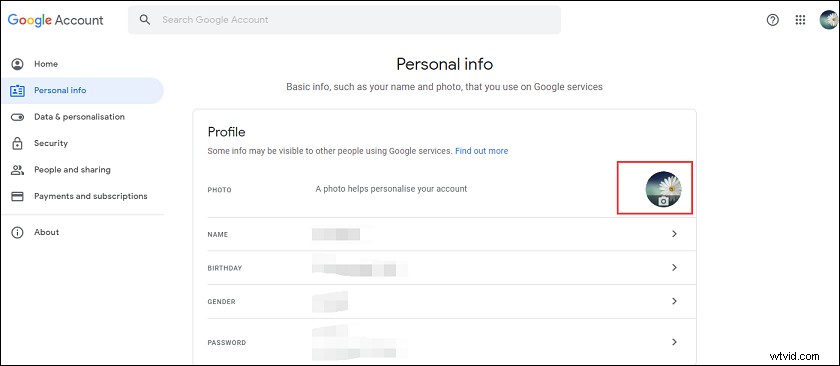
Paso 4. En la sección Seleccionar foto de perfil ventana, seleccione Subir fotos> Seleccione una foto de su computadora para importar una nueva imagen. Elige Tus fotos , puede elegir otra imagen existente como su imagen de perfil.
Paso 5. Puede recortar esta imagen o agregar subtítulos. Cuando esté satisfecho con el resultado, haga clic en Establecer como foto de perfil .
¿Cómo cambiar la imagen de perfil de Google en Android y iPhone?
Para los usuarios de Android y iPhone, la mejor manera es cambiar la imagen de perfil de Google a través de Gmail. ¿Cómo cambiar tu foto de perfil en Google usando la aplicación Gmail?
Para usuarios de Android:
Paso 1. Inicie la aplicación Gmail y luego haga clic en su foto de perfil.
Paso 2. Seleccione Administrar su cuenta de Google .
Paso 3. En la página de la cuenta de Google, elige Información personal .
Paso 4. Bajo el Perfil haga clic en la imagen de perfil actual y luego seleccione Establecer foto de perfil .
Paso 5. Selecciona Tomar foto para tomar una nueva foto, o toque Elegir foto para establecer una imagen existente como su foto de perfil.
Para usuarios de iPhone:
Paso 1. Abra la aplicación Gmail, toque el icono de tres líneas (Menú botón) y seleccione Configuración .
Paso 2. Seleccione una cuenta de Gmail e inicie sesión, y elija Administrar su cuenta de Google> Información personal .
Paso 3. En el Perfil haz clic en tu foto de perfil y luego selecciona Establecer foto de perfil .
Paso 4. Para tomar una nueva imagen como foto de perfil, haga clic en Tomar foto y, a continuación, seleccione Aceptar. . Después de terminarlo, haz clic en Usar foto .
Paso 5. Para cargar nuevas imágenes desde el carrete de la cámara, haga clic en Elegir entre fotos , luego elige una imagen y toca Elegir .
¿Cómo eliminar la imagen de perfil de Google?
Paso 1. Vaya a myaccount.google.com e inicie sesión con su cuenta de Google.
Paso 2. Haz clic en Información personal , luego desplácese hacia abajo hasta Ir a Acerca de mí y haga clic en él.
Paso 3. En la sección Información básica , toca la IMAGEN DE PERFIL . En la ventana emergente, puede elegir una sola imagen de perfil y luego hacer clic en Continuar. , o puede elegir directamente Cancelar .
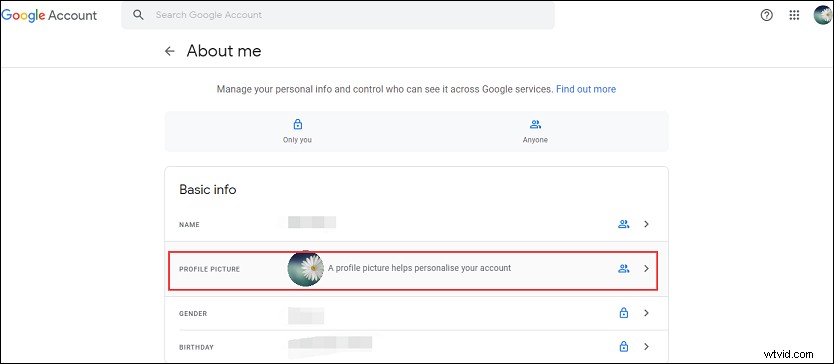
Paso 4. Haz clic en Eliminar para eliminar la imagen de perfil.

Conclusión
Esta publicación le muestra cómo cambiar la imagen de perfil de Google en los dispositivos de escritorio, Android e iOS, y también le indica cómo eliminar la imagen de perfil de Google. ¡Sigue los pasos anteriores y cambia tu foto de perfil de Google!
